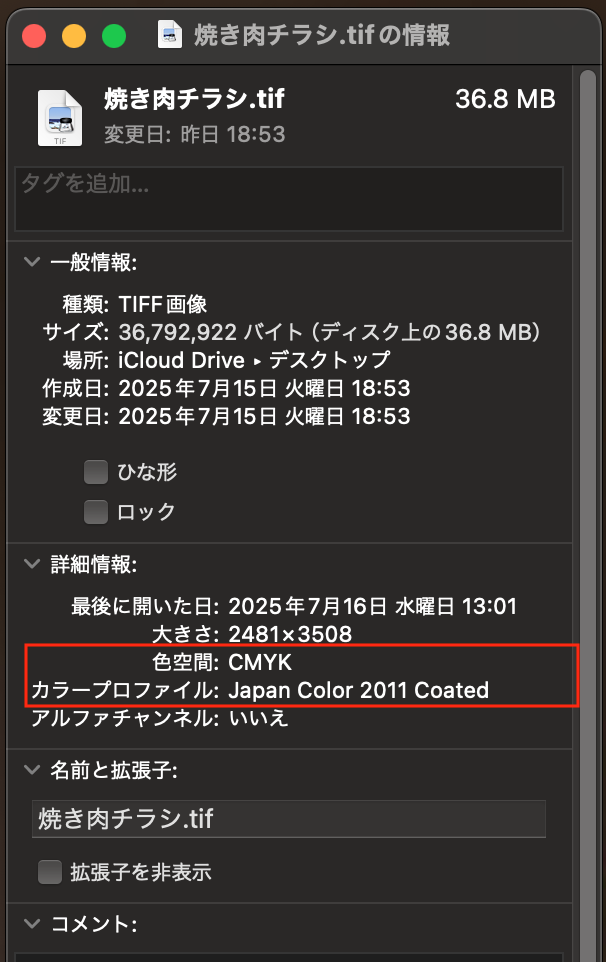Windows版のLibreOffice DrawをKritaでCMYKモードにする
デザイン未経験者でもチラシ等を無料で作れるLibreOffice Draw
会社では、販売促進のチラシやポスターを、デザイン未経験の社員が担当することが多くあります。
外注する余裕がないことや、「パソコンができる=デザインもできる」と思われがちなことが理由です。
個人事業主も同様で、経験がなくても自分で紙媒体を作らなければならない場面が多くあります。
しかし、予算の都合で必要なデザインソフトが用意できないことも少なくありません。
プロ向けのAdobe製品は高額で、コンプリートプランだと個人で年間で86,880円です。Adobe Illustratorのみでも年間34,680円です。企業向けだともっと高くなります。これを「Adobe税」と呼ぶこともあります。
いくら性能が良くても、この値段を出せない、そういう会社や個人事業主が多いのです。
代替としてInkscapeもありますが、操作が難しく初心者にはハードルが高いのが現状です。
そこでオススメしたいのが、LibreOffice Drawです。
LibreOffice Drawは、無料のオフィスソフトLibreOfficeに含まれているソフトで、PowerPointのような感覚で操作できるため、デザイン未経験者でも扱いやすいのソフトです。
Windows、Mac、Linux、Chromebookにも対応しており、無料ということもあり、そのパソコンでもコストをかけずにチラシやポスターを作れるソフトです。
社内で急ぎのチラシやイベント告知を作る「ノンデザイナー」の社員や、個人事業主の方に、気軽くデザイン作業をするのに向いていまるソフトです。
そんなLibreOffice Drawですが、問題もあります。
それはカラーモードがCMYKモードではないことです。
CMYKモードとは?
CMYKモードとは、印刷用に色を表現するモードのことです。
シアン・マゼンタ・イエロー・ブラックの4色のインクを使って、色を作ります。
このモードを使うことで、実際の印刷に近い色でデータを作ることができます。
販売促進のチラシやポスター、イベント告知などの紙媒体のデザインのデータはCMYKモードで作るのが基本となります。
LibreOffice Drawは、このCMYKモードに対応していないのです。
LibreOffice DrawのカラーモードはRGBモード
PowerPointのカラーモードは、RGBモードです。
RGBモードは、パソコンやスマホの画面に色を表示するための色のモードで、R=赤(Red)、G=緑(Green)、B=青(Blue)の3つの光の色を組み合わせて、画面に明るくて鮮やかな色をいろいろ出します。
RGBは画面用の色であり、そのモードで印刷してしますと、色がくすんだり、暗くなったりしたりします。特に蛍光色や鮮やかな青・緑・赤は、印刷で再現できず、近い色に置き換えられてしまいます。意図しない色味になることがあるため、印刷には向かないカラーモードです。
実はLibreOffice DrawのデータをCMYKモードに出来る
LibreOffice DrawはRGBモードであり、それをLibreOffice Draw単体ではカラーモードをCMYKにすることは出来ません。
しかし、あるソフトを使うことでLibreOffice DrawのデータをCMYKモードにすることが出来ます。
あるソフトとは、Kritaというソフトです。
Kritaは、無料で使えるお絵かき・画像編集ソフトで、イラストやマンガ、写真の加工、印刷用データの作成まで、幅広く使えるソフトです。
無料で使えるソフトで珍しくCMYKモードやICCプロファイルに対応していて、印刷用データの作成もできるソフトです。
このソフトを使うことで、LibreOffice DrawのデータをRGBモードからCMYKモードを変換することが出来ます。
今回のブログ記事では、Windows版のLibreOffice DrawのデータをRGBモードからCMYKモードを変換する方法についてご説明します。
Windows版のLibreOffice Drawの色選びには、CMYKの色見本帳を見て行う
なおWindowsのLibreOffice Drawでチラシやポスター、イベント告知などの印刷物を作る場合、CMYKの色見本帳を参考にして色選びをしてください。
その理由は、画面で見た色と印刷された色が大きく違ってしまうあるからです。
Macの場合は、Apple社がハードとOS、ディスプレイを一貫して設計しており、色の再現性が高くキャリブレーション(色調整)が済んでいます。OSレベルでのColorSyncによるカラーマネジメントが効いており、表示される色が比較的一定です。
それに対してWindowsは、複数のメーカーが異なる品質のモニターを製造しています。安価なノートパソコンになると、液晶ディスプレイは、色域が狭く、コントラストやガンマの調整が不正確です。キャリブレーション(色調整)が行われていないため、画面に表示されている色と印刷結果が大きく異なります。
実際、「画面では鮮やかに見えたのに、印刷したらくすんで見えた」といったトラブルもよくあります。
こうしたことを防ぐために、実際に印刷された色を確認できるCMYKの色見本帳を使って色を選ぶのが最も確実です。
CMYKの色見本帳は、いろいろありますが、私は以下の本を参考にしています。
この本には、ひとつひとつの色にCMYKの数値が掲載されているので、CMYKの数値で色設定が出来るChromebook版のLibreOffice Drawで、CMYKの色を選ぶことができます。
印刷の仕上がりをできるだけイメージどおりにするために、CMYKの色見本帳を活用して色選びを行ってください。


LibreOffice DrawをKritaでCMYKモードにする方法 Windows編
1.LibreOffice Drawで作ったデータをPDFで保存する
LibreOffice Drawで作ったデータを、PDFに保存します。
ファイルから他の形式でエクスポート→PDFとしてエクスポートを選択します。
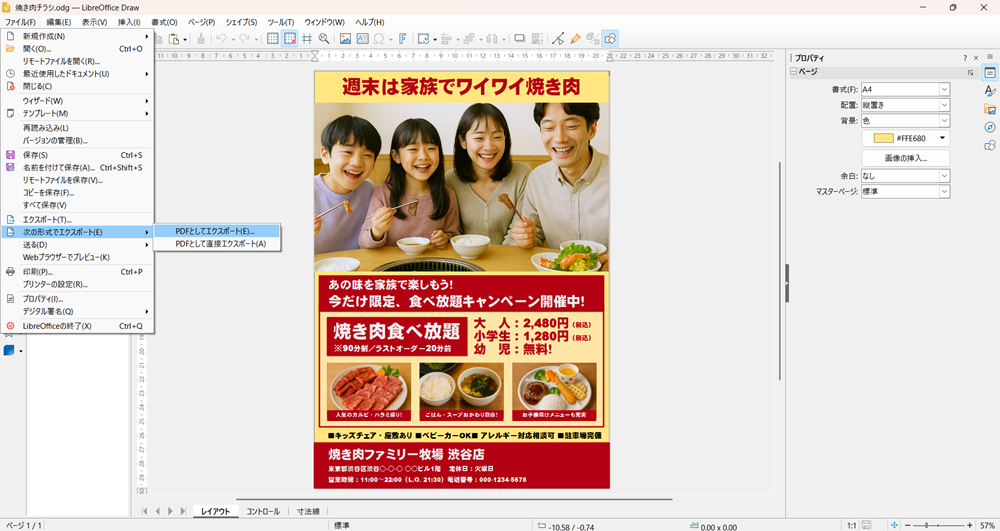
すると以下の画面が現れるので、範囲をすべて、可逆圧縮にして、アーカイブ(PDF/A,ISO 19005)にチェックを入れて、PDF/AバージョンをPDF/A-3dにして、エクスポートボタンをクリックし、任意の場所に保存します。
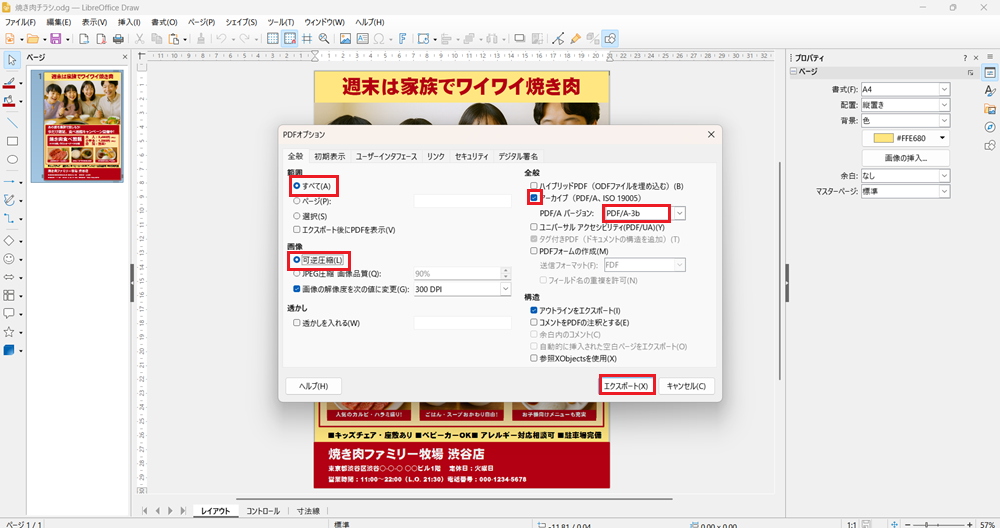
PDF/A-3dにする理由は、この形式のPDFは、使用しているフォントをファイル内に埋め込むことで、文字化けせずにフォントをそのまま表示されるからです。
2.kritaでPDF形式にしたLibreOffice Drawのデータを開く
kritaにPDF形式にしたLibreOffice Drawのデータを読み込みます。
kritaをインストールしていない方は、以下のサイトからKritaをダウンロードしてインストールをしてください。
Kritaを開きます。
画像を開くをクリックします。
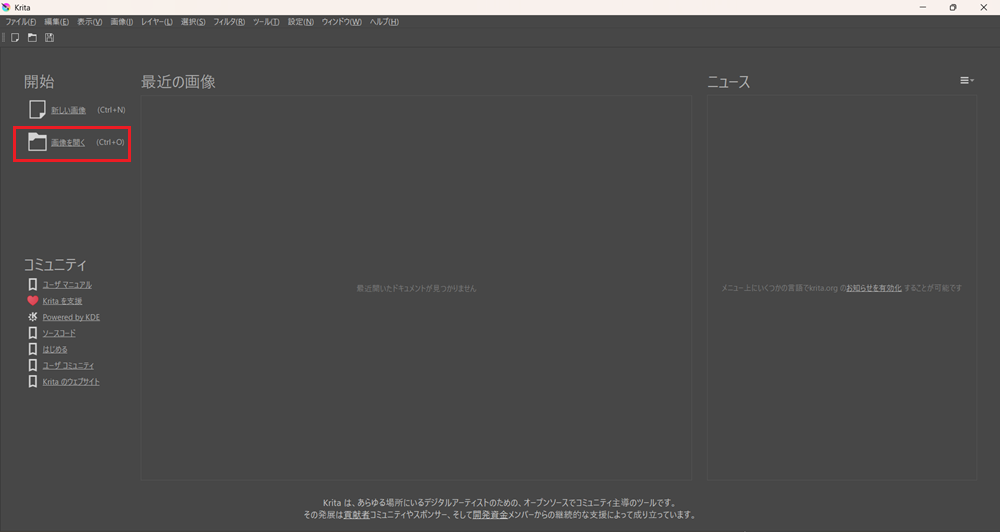
このような画面が現れるので、解像度を印刷向けの300dpiにしてOKボタンをクリックします。
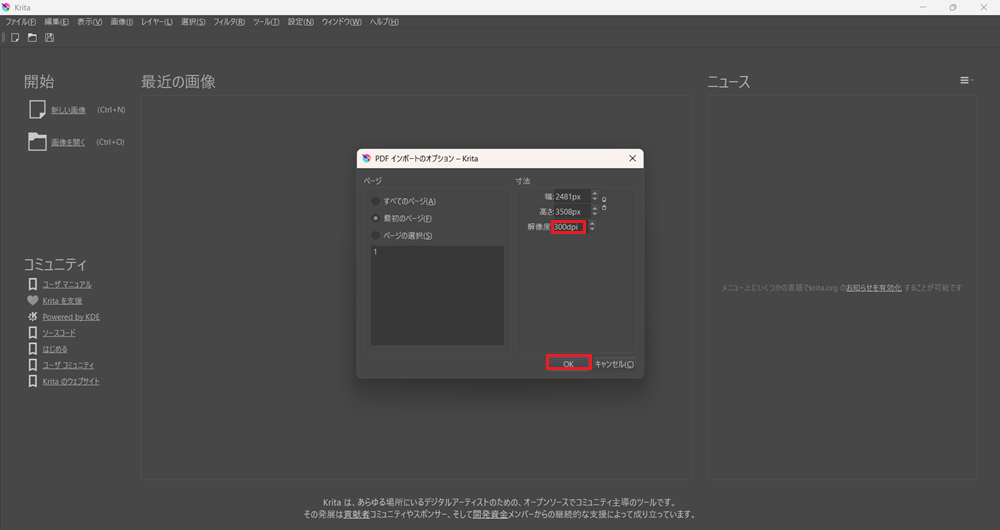
すると、kritaでPDF形式にしたLibreOffice Drawのデータを開きます。
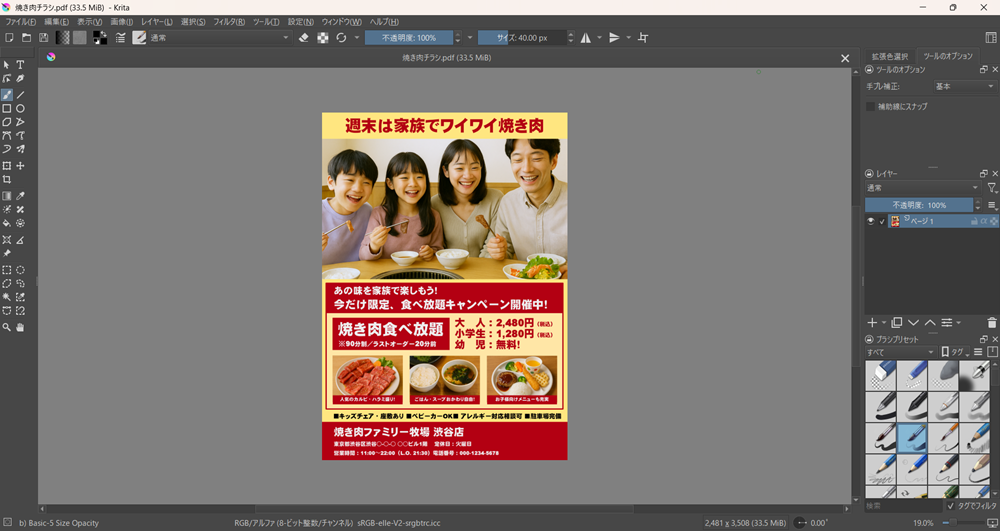
4.PDF形式にしたLibreOffice DrawのデータをCMYKモードにする
PDF形式にしたLibreOffice DrawのデータをRGBモードからCMYKモードにします。
その前に、ICCプロファイルをダウンロードして、インストールします。
ICCプロファイルとは、「この画面やプリンターは、こういう色の出し方をしますよ」と教えてくれる色の設計図のようなものです。
ICCプロファイルは、画面と印刷で色が変わらないように、色のズレを防ぐために使うので必要です。
日本の印刷では、Japan Color 2001 CoatedとJapan Color 2011 Coateが使われます。
Japan Color 2001 Coatedは、多くの印刷所が使うICCプロファイルなりますので、外部に印刷を依頼する場合に使います。
Japan Color 2011 Coateは、印刷所では対応していないところが多いのですが、 2011は実際のオフセット印刷に近い色再現が可能なため、自社のプリンターで印刷する際に使います。
ダウンロード及びインストールですが、以下のサイトが詳しく載っていますので参考にしてください。
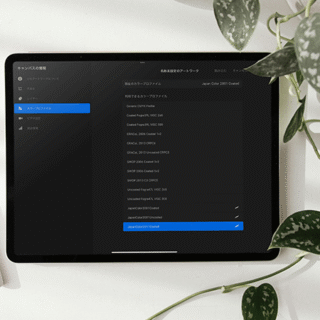
ではCMYKモードにする方法をご紹介します。
ファイルメニューの画像からプロパティを選択します。
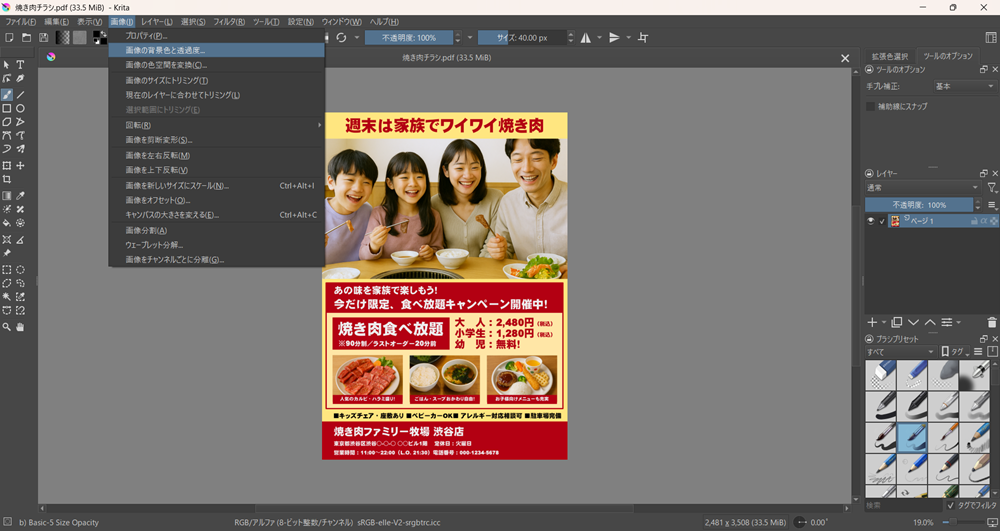
画像のプロパティダイアログボックスが開くので、画像の色空間タブをクリックし、色モデルをCMYK/アルファ、プロファイルをJapan Color 2001 CoatedかJapan Color 2011 Coateにします。印刷所に印刷を頼む場合はJapan Color 2001 Coated、自社のプリンターで印刷する場合は、Japan Color 2011 Coateにします。
ここではICCプロファイルが、Japan Color 2011 Coateにしました。
そうしたらOKボタンをクリックします。
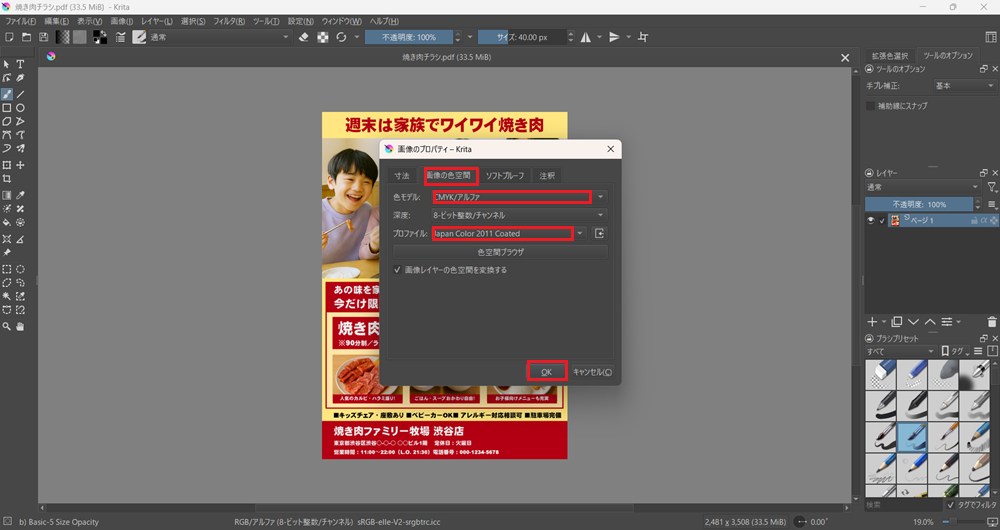
TPDF形式にしたLibreOffice DrawのデータをCMYKモードにすることが出来ます。
なお実際に印刷した色はどうなるかは、Kritaのソフトプルーフ機能を使います。
ソフトプルーフとは、画面上で印刷したときの色をあらかじめ確認できる機能です。
Ctrl + Yでソフトプルーフ機能が使えます。
以下が、PDF形式にしたLibreOffice Drawのデータをソフトプルーフ機能を使って、印刷したときの色を確認した例です。
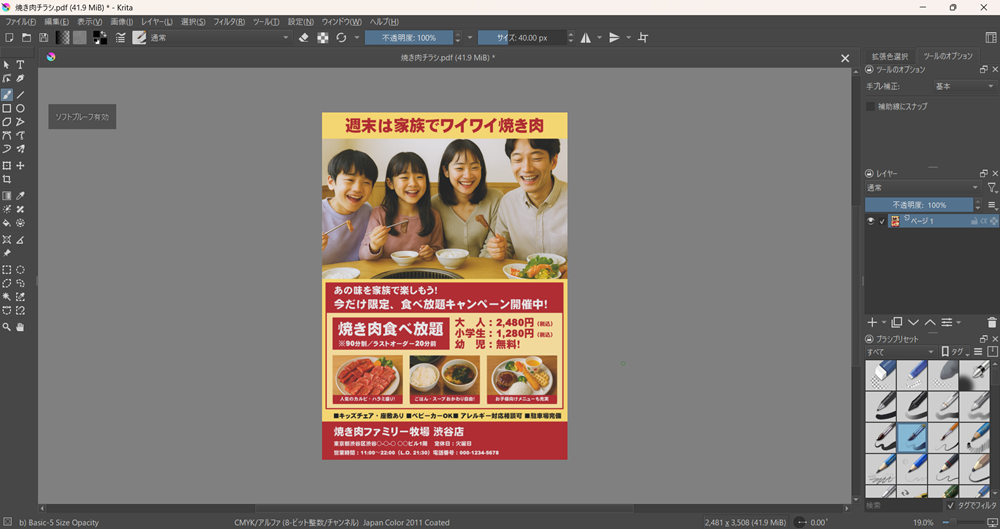
Windowsだと実際に、このデータがCMYKモードになっているかが調べられないので、Macで調べた結果ですが、無事にCMYKのモードになっているのが分かります。